Tại sao Zalo chỉ hiện đã gửi dù đang online? Cách cài đặt
Bạn đã biết cách cài đặt Zalo chỉ hiện đã gửi chưa? Trong một số tình huống, nhiều người muốn tùy chỉnh trạng thái tin nhắn để đối phương không biết mình đã đọc được tin nhắn hay chưa. Trong bài viết này, Sforum sẽ giải đáp lý do vì sao Zalo chỉ hiện đã gửi dù đang online và hướng dẫn bạn cách cài đặt nhanh chóng. Cùng khám phá ngay nhé!
Tại sao tin nhắn Zalo chỉ hiện đã gửi mặc dù đang online?
“Đã gửi” là trạng thái cho thấy tin nhắn của bạn đã được chuyển thành công đến người nhận trên ứng dụng Zalo. Thông thường, trạng thái này sẽ thay đổi thành “Đã nhận” hoặc “Đã xem” khi người nhận online. Để biết tại sao Zalo chỉ hiện đã gửi, mời bạn theo dõi những nguyên nhân dưới đây:
- Tính năng “Đã xem” bị tắt: Nếu người nhận chọn cách tắt chế độ đã xem trên Zalo thì nó sẽ bị vô hiệu hóa, dù họ đang online hay đã đọc tin thì bạn vẫn không biết được.
- Lỗi mạng: Sự cố đường truyền có thể khiến tin nhắn không gửi đi ngay lập tức hoặc trạng thái không được cập nhật chính xác.
- Lỗi từ Zalo: Một số lỗi hệ thống có thể gây ra gián đoạn trong việc hiển thị thông báo giữa bạn và người nhận.
- Người nhận dùng Zalo trên thiết bị khác: Nếu người nhận online trên một thiết bị hoặc phiên bản Zalo chưa đồng bộ, tin nhắn có thể chưa được cập nhật kịp thời.
Ngoài lý do đối phương cài đặt Zalo chỉ hiện đã gửi, những nguyên nhân khác có thể xuất hiện từ lỗi tài khoản, thiết bị và kết nối mạng. Nếu bạn muốn trạng thái này xuất hiện một cách chủ động, hãy theo dõi nội dung tiếp theo!
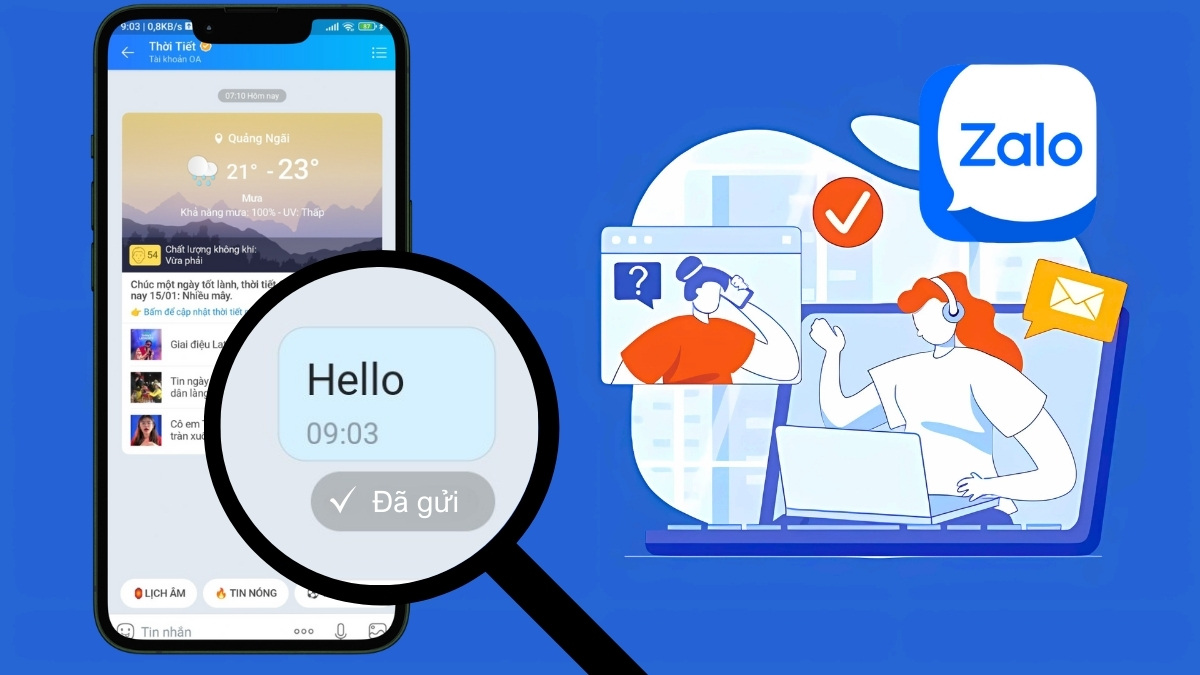
Giải thích "Đã gửi - Đã nhận - Đã xem" trên Zalo
Trước khi tìm hiểu cách cài đặt Zalo chỉ hiện đã gửi, bạn cần nắm được các trạng thái tin nhắn trên Zalo. Cụ thể, quá trình gửi và nhận tin nhắn trên ứng dụng này có 3 trường hợp:
- Đã gửi: Biểu thị đã gửi tin nhắn thành công đến máy chủ Zalo.
- Đã nhận: Biểu thị việc tin nhắn đã được gửi đến thiết bị của người nhận tuy nhiên họ có thể chưa mở ra để đọc.
- Đã xem: Trạng thái cho thấy người nhận đã mở đoạn chat và đọc được tin nhắn.
Hướng dẫn cách cài đặt Zalo chỉ hiện đã gửi
Nếu bạn muốn biết làm sao để Zalo chỉ hiện đã gửi thì hãy theo dõi hướng dẫn dưới đây:
- Bước 1: Vào Zalo và bấm vào biểu tượng con người “Cá nhân” ở góc dưới bên phải rồi chọn bánh răng "Cài đặt" ở góc bên trên.
- Bước 2: Tiếp đến, chọn “Quyền riêng tư” để cài đặt một số thông tin liên quan đến quyền riêng tư khi sử dụng ứng dụng.
- Bước 3: Tại đây, bạn sẽ thấy mục “Hiện trạng thái “Đã xem”” trong phần “Tin nhắn và cuộc gọi”, nếu thấy hiện “Đang bật” thì bấm vào và tắt đi. Để xác nhận việc cài đặt Zalo chỉ hiện đã nhận thành công hay không hãy thử gửi một tin nhắn bất kỳ đến bạn của mình nhé!
Lưu ý: Với cách tắt chế độ đã xem trên Zalo này, dù đọc tin nhắn, người gửi chỉ thấy trạng thái "Đã nhận". Tương tự, nếu gửi tin nhắn, dù đối phương đã xem thì hệ thống cũng chỉ hiển thị "Đã nhận”.
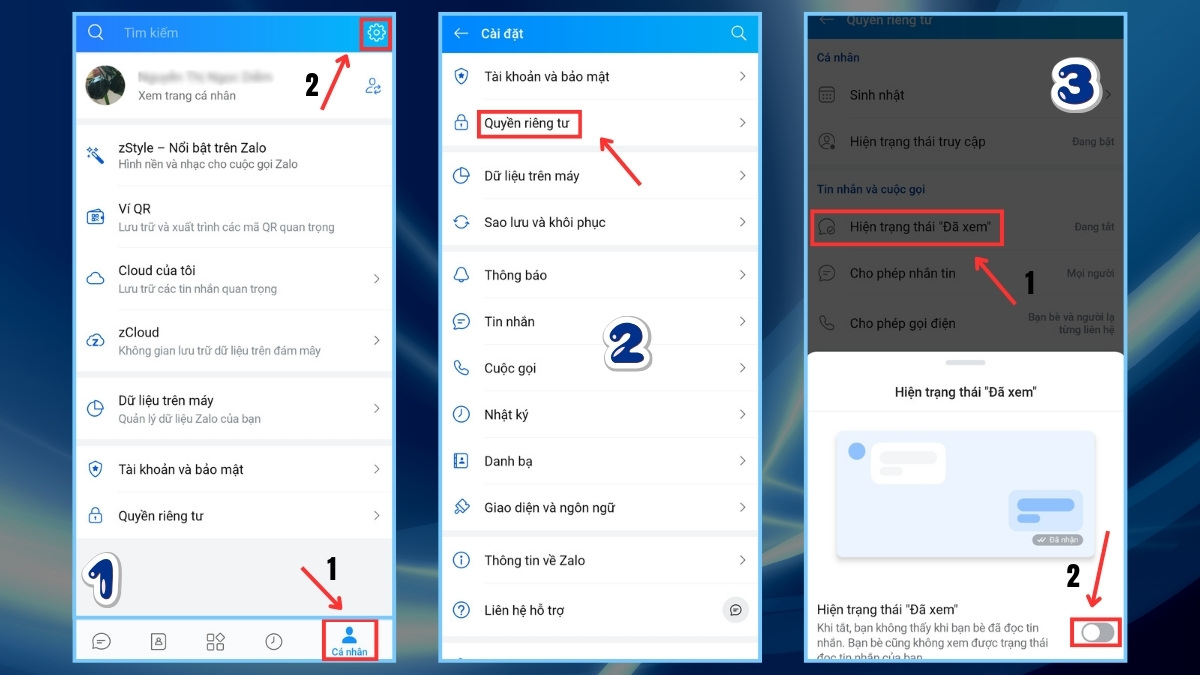
Một chiếc smartphone hiệu năng ổn định không chỉ giúp bạn thoải mái giải trí, học tập mà còn hạn chế lỗi khi sử dụng Zalo. Mời bạn tham khảo ngay các mẫu điện thoại chính hãng từ CellphoneS qua link dưới để chọn thiết bị phù hợp nhé. Hãy xem ngay!
[Product_Listing categoryid="3" propertyid="" customlink="https://cellphones.com.vn/mobile.html" title="Danh sách điện thoại đang được quan tâm nhiều tại CellphoneS"]
Việc tắt chế độ đã xem, đã xem trên Zalo có vi phạm không?
Việc tắt chế độ “đã xem” hoàn toàn không vi phạm bất cứ quy định nào của nền tảng. Đây là tính năng trên Zalo để phục vụ nhu cầu riêng tư của người dùng chứ không làm gián đoạn bất cứ hoạt động gửi và nhận tin nhắn từ người dùng. Bạn hoàn toàn có quyền tắt trạng thái này mà không lo vi phạm hay gây ảnh hưởng đến tài khoản của mình.

Sforum đã gửi đến bạn hướng dẫn chi tiết cách cài đặt Zalo chỉ hiện đã gửi trong bài viết trên. Hy vọng những thông tin này sẽ giúp bạn dễ dàng tùy chỉnh và sử dụng nền tảng Zalo hiệu quả hơn. Đồng thời, nếu gặp tình trạng gửi tin nhắn Zalo không hiện đã nhận bạn cũng đừng quá lo lắng nhé vì nó có thể do nhiều nguyên nhân gây ra.



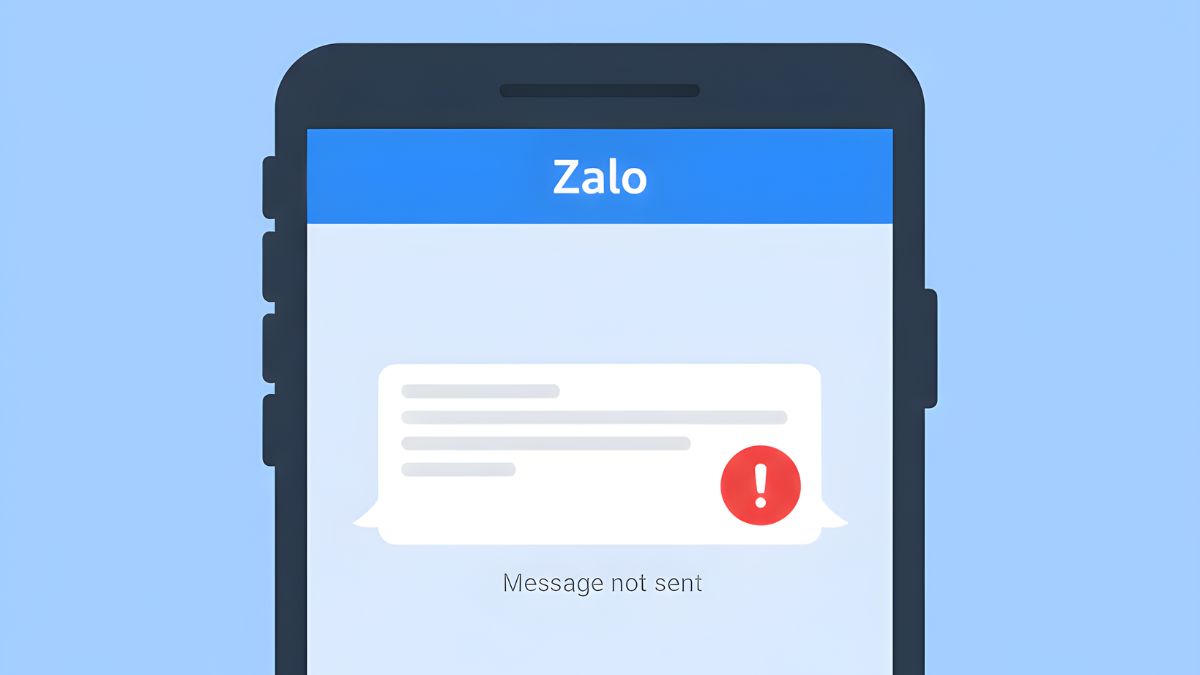
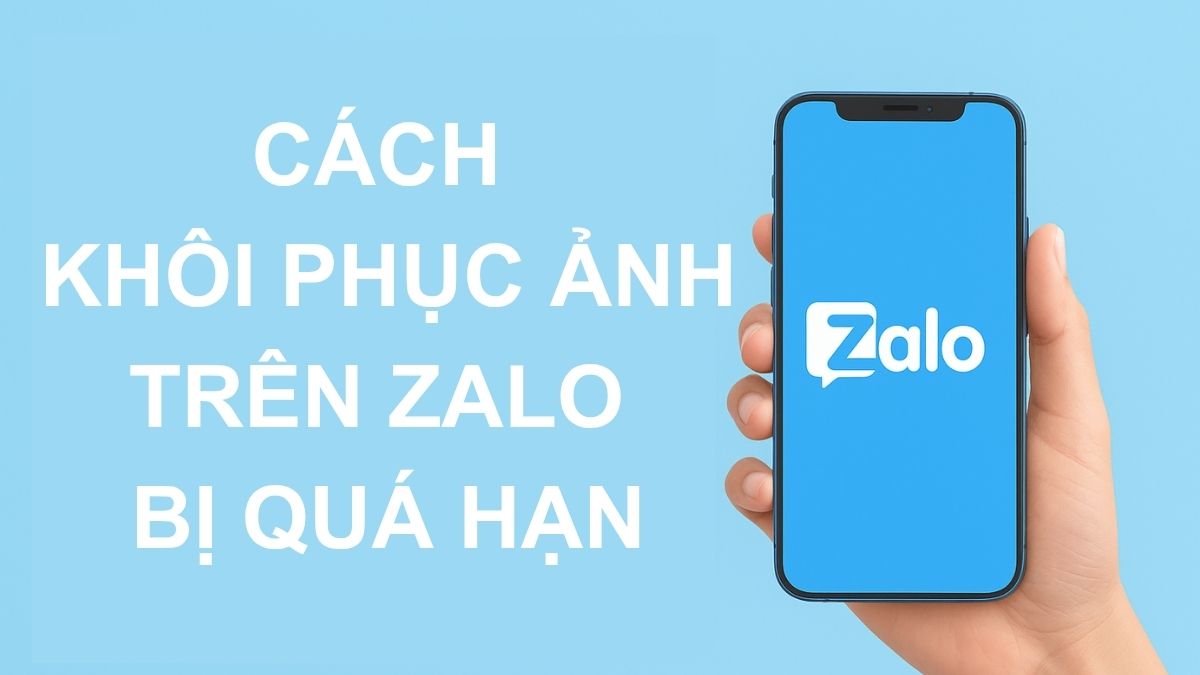

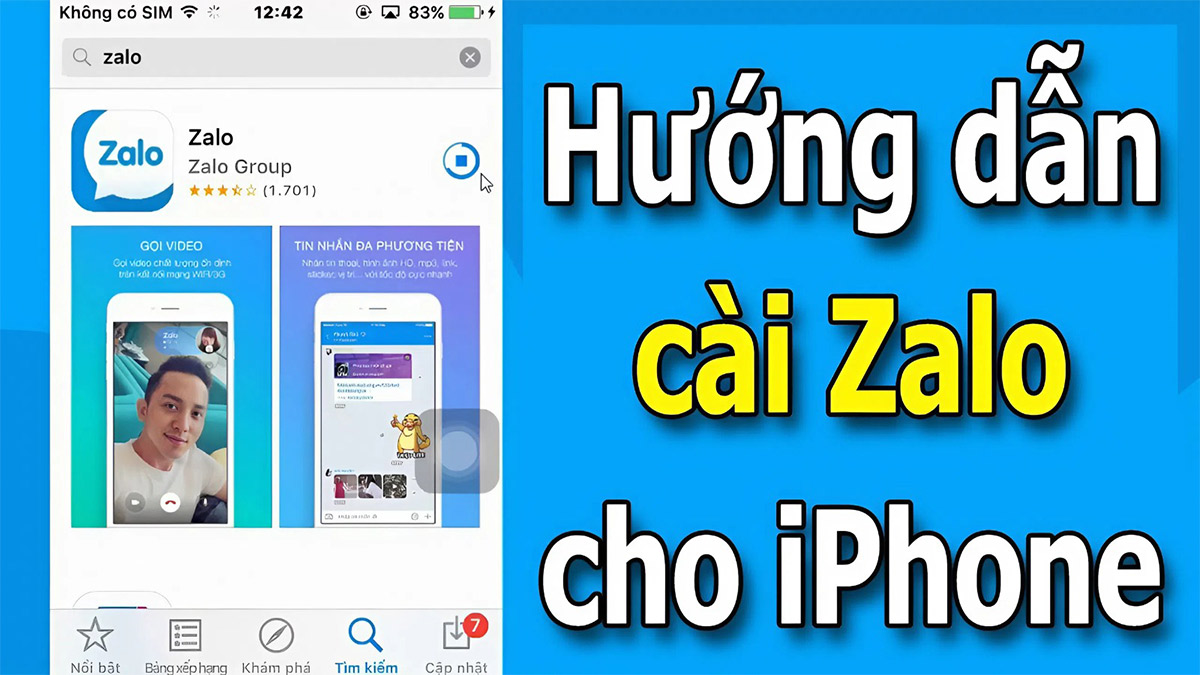
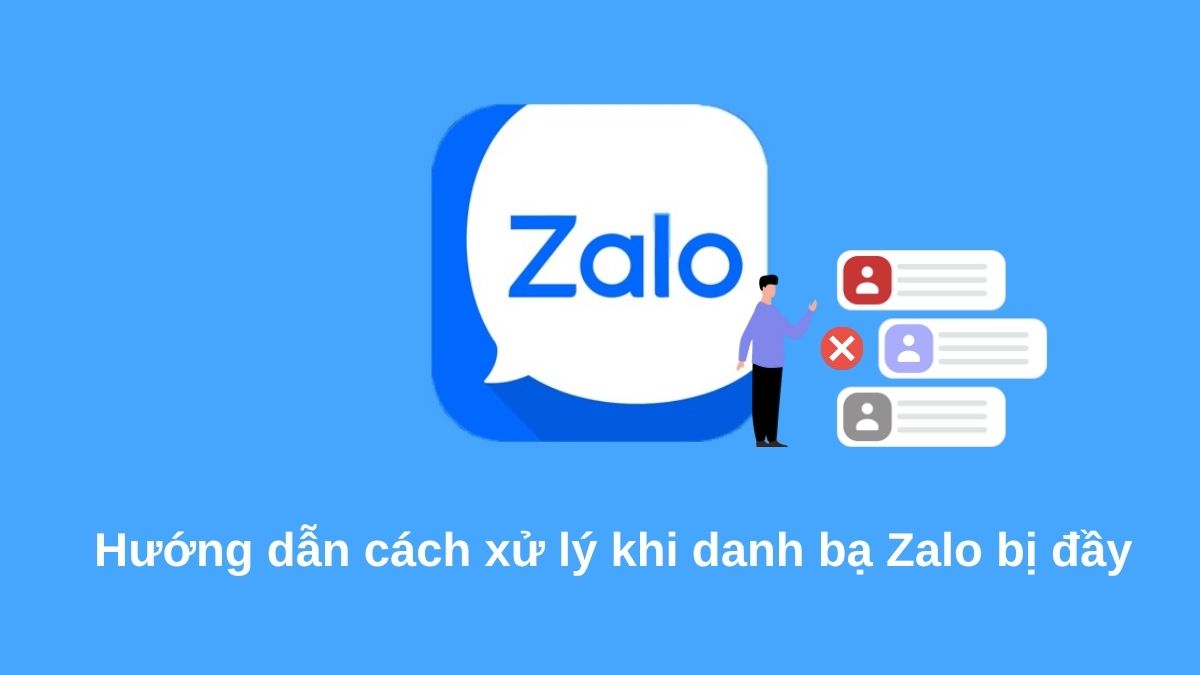
Bình luận (0)